Si.Wi (Diskussion | Beiträge) |
|||
| (17 dazwischenliegende Versionen von 3 Benutzern werden nicht angezeigt) | |||
| Zeile 1: | Zeile 1: | ||
[[Hauptseite]] > [[:Category: | [[Hauptseite]] > [[:Category:Kanzleiverwaltung|Kanzleiverwaltung]] > [[Einstellungen]] > [[E-Workflow (Einstellungen)]] > [[RA-MICRO Apps (Einstellungen)]] | ||
==Allgemeines== | ==Allgemeines== | ||
[[Datei:Kanzlei_Einstellungen_E-Workflow_RA-MICRO_Apps.png|link=]]<br> | |||
Die Sicherheitseinstellungen in diesem Bereich dienen dazu, den Abruf von ''E-Akten'' aus der ''RA-MICRO APP'' zu steuern, um die Nutzung des Datenvolumens auf mobilen Geräten nicht unnötig zu strapazieren. | Die Sicherheitseinstellungen in diesem Bereich dienen dazu, den Abruf von ''E-Akten'' aus der ''RA-MICRO APP'' zu steuern, um die Nutzung des Datenvolumens auf mobilen Geräten nicht unnötig zu strapazieren. | ||
Einstellungen in roter Schrift stellen zentrale Einstellungen dar. Sie wirken sich in RA-MICRO im gesamten Netzwerk aus, während lokale Einstellungen, die in blauer Schrift angezeigt werden, allein zum jeweiligen Benutzer gespeichert werden. | |||
==Einstellungen== | ==Einstellungen== | ||
===Berechtigungen Aktenanforderung von RA-MICRO APP ausführen=== | ===<u>6.01 Berechtigungen Aktenanforderung von RA-MICRO APP Benutzern ausführen</u>=== | ||
Hier kann ausgewählt werden, wie die aus der ''RA-MICRO APP'' angeforderten Akten aus RA-MICRO an die App übertragen werden sollen. | Hier kann ausgewählt werden, wie die aus der ''RA-MICRO APP'' angeforderten Akten aus RA-MICRO an die App übertragen werden sollen. | ||
| Zeile 32: | Zeile 27: | ||
Die Aktenanforderung aus der ''RA-MICRO APP'' ist in RA-MICRO deaktiviert. Aus der App können Anforderungen gesendet werden, die jedoch unbeantwortet bleiben. | Die Aktenanforderung aus der ''RA-MICRO APP'' ist in RA-MICRO deaktiviert. Aus der App können Anforderungen gesendet werden, die jedoch unbeantwortet bleiben. | ||
===Begrenzung täglicher Abrufe Mandant pro Tag=== | ===<u>6.02 Begrenzung täglicher Abrufe Mandant pro Tag</u>=== | ||
Über die ''RA-MICRO APP'' können alle oder einzelne Akten zu einem Mandanten angefordert werden, um diese auf dem Mobilgerät einzusehen. Der Abruf von Akten zu einem Mandanten aus RA-MICRO kann über den Schieberegler auf max. 10 pro Tag beschränkt werden. | Über die ''RA-MICRO APP'' können alle oder einzelne Akten zu einem Mandanten angefordert werden, um diese auf dem Mobilgerät einzusehen. Der Abruf von Akten zu einem Mandanten aus RA-MICRO kann über den Schieberegler auf max. 10 pro Tag je ''RA-MICRO APP'' Benutzer beschränkt werden. | ||
===<u>6.03 Begrenzung täglicher Abrufe Akten pro Tag</u>=== | |||
Über die ''RA-MICRO APP'' können einzelne Akten angefordert werden, um diese auf dem Mobilgerät einzusehen. Der Abruf von einzelnen Akten aus RA-MICRO kann über den Schieberegler auf max. 10 pro Tag je ''RA-MICRO APP'' Benutzer beschränkt werden. | |||
===<u>6.05 Kanzleipasswort</u>=== | |||
Das Kanzleipasswort verschlüsselt die E-Akten Archive auf dem [https://onlinehilfen.ra-micro.de/index.php/Laufwerke_(Einstellungen_EWF) Archivlaufwerk] und sollte an einem sicheren Ort aufbewahrt werden. | |||
Einstellungen in roter Schrift stellen zentrale Einstellungen dar. Sie wirken sich in RA-MICRO im gesamten Netzwerk aus, während lokale Einstellungen, die in blauer Schrift angezeigt werden, allein zum jeweiligen Benutzer gespeichert werden. | |||
<u>Das Passwort hat folgende Voraussetzungen zu erfüllen:</u> | |||
* Mindestens acht Zeichen | |||
* Mindestens eine Ziffer | |||
* Ein Kleinbuchstabe | |||
* Ein Großbuchstabe | |||
* Ein Sonderzeichen der Tastatur | |||
Das gespeicherte Passwort wird grundsätzlich mit ******* verdeckt angezeigt. | |||
[[Datei:ewf_einstellungen_kanzleipasswort_auge.png|link=]] | |||
Zeigt einem Benutzer mit Verwalterrecht das gespeicherte Passwort in Klarschrift an. | |||
==Funktionen in der Abschlussleiste== | ==Funktionen in der Abschlussleiste== | ||
===Ok + Schließen=== | ===Ok + Schließen=== | ||
[[Datei:Z_Ok_4.png]] <br /> | |||
[[Datei:Z_Ok_4.png|link=]] <br /> | |||
Die geänderten Einstellungen werden gespeichert und das Fenster wird geschlossen. | Die geänderten Einstellungen werden gespeichert und das Fenster wird geschlossen. | ||
===Abbruch + Schließen=== | ===Abbruch + Schließen=== | ||
[[Datei:Z_Schließen_4.png]] <br /> | |||
[[Datei:Z_Schließen_4.png|link=]] <br /> | |||
Die Einstellungen werden ohne Speicherung der Änderungen geschlossen. | Die Einstellungen werden ohne Speicherung der Änderungen geschlossen. | ||
[[Category: | [[Category:E-Workflow]] | ||
[[Category:Kanzleiverwaltung]] | |||
Aktuelle Version vom 16. März 2023, 14:18 Uhr
Hauptseite > Kanzleiverwaltung > Einstellungen > E-Workflow (Einstellungen) > RA-MICRO Apps (Einstellungen)
Allgemeines
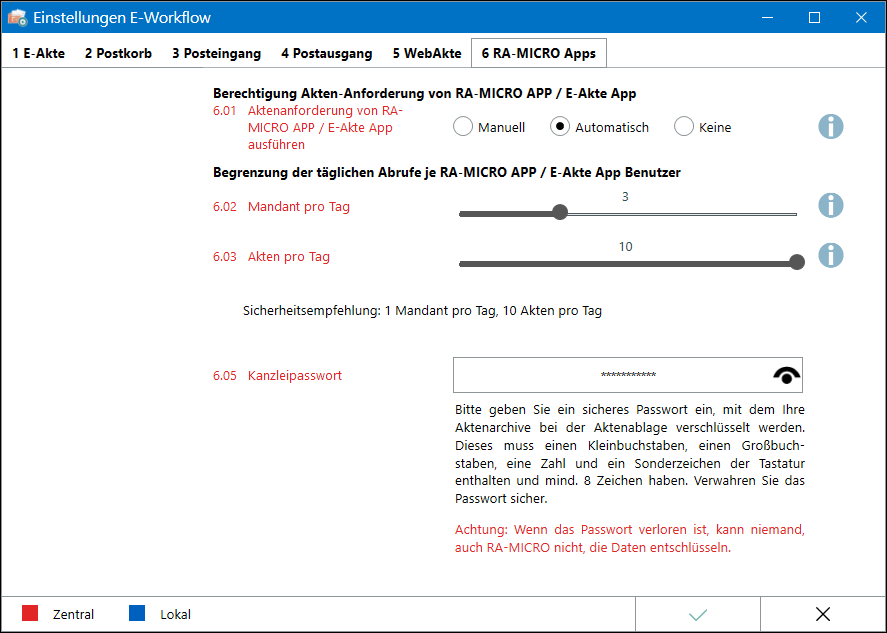
Die Sicherheitseinstellungen in diesem Bereich dienen dazu, den Abruf von E-Akten aus der RA-MICRO APP zu steuern, um die Nutzung des Datenvolumens auf mobilen Geräten nicht unnötig zu strapazieren.
Einstellungen in roter Schrift stellen zentrale Einstellungen dar. Sie wirken sich in RA-MICRO im gesamten Netzwerk aus, während lokale Einstellungen, die in blauer Schrift angezeigt werden, allein zum jeweiligen Benutzer gespeichert werden.
Einstellungen
6.01 Berechtigungen Aktenanforderung von RA-MICRO APP Benutzern ausführen
Hier kann ausgewählt werden, wie die aus der RA-MICRO APP angeforderten Akten aus RA-MICRO an die App übertragen werden sollen.
Voraussetzungen für die Aktenanforderung aus der RA-MICRO APP:
- In den RA-MICRO E-Mail Konten'' ist ein Kanzlei E-Mail Konto eingetragen und aktiv, das gleichfalls in der RA-MICRO APP gespeichert wurde.
- Im Dienste Starter ist der Kanzleidienst Kanzlei E-Mail Receiver aktiv.
Manuell:
Ein Benutzer mit Verwalterrecht muss in RA-MICRO zustimmen, dass die aus der App angeforderte Akte versandt werden darf. Geht eine Anforderung ein, erhält der Benutzer eine entsprechende Programmabfrage.
Automatisch: Es ist kein Zustimmung eines Verwalterbenutzers erforderlich. Die Aktenanforderung wird sofort ausgeführt, wenn o. g. Voraussetzungen erfüllt sind.
Keine: Die Aktenanforderung aus der RA-MICRO APP ist in RA-MICRO deaktiviert. Aus der App können Anforderungen gesendet werden, die jedoch unbeantwortet bleiben.
6.02 Begrenzung täglicher Abrufe Mandant pro Tag
Über die RA-MICRO APP können alle oder einzelne Akten zu einem Mandanten angefordert werden, um diese auf dem Mobilgerät einzusehen. Der Abruf von Akten zu einem Mandanten aus RA-MICRO kann über den Schieberegler auf max. 10 pro Tag je RA-MICRO APP Benutzer beschränkt werden.
6.03 Begrenzung täglicher Abrufe Akten pro Tag
Über die RA-MICRO APP können einzelne Akten angefordert werden, um diese auf dem Mobilgerät einzusehen. Der Abruf von einzelnen Akten aus RA-MICRO kann über den Schieberegler auf max. 10 pro Tag je RA-MICRO APP Benutzer beschränkt werden.
6.05 Kanzleipasswort
Das Kanzleipasswort verschlüsselt die E-Akten Archive auf dem Archivlaufwerk und sollte an einem sicheren Ort aufbewahrt werden.
Einstellungen in roter Schrift stellen zentrale Einstellungen dar. Sie wirken sich in RA-MICRO im gesamten Netzwerk aus, während lokale Einstellungen, die in blauer Schrift angezeigt werden, allein zum jeweiligen Benutzer gespeichert werden.
Das Passwort hat folgende Voraussetzungen zu erfüllen:
- Mindestens acht Zeichen
- Mindestens eine Ziffer
- Ein Kleinbuchstabe
- Ein Großbuchstabe
- Ein Sonderzeichen der Tastatur
Das gespeicherte Passwort wird grundsätzlich mit ******* verdeckt angezeigt.
![]()
Zeigt einem Benutzer mit Verwalterrecht das gespeicherte Passwort in Klarschrift an.
Funktionen in der Abschlussleiste
Ok + Schließen
![]()
Die geänderten Einstellungen werden gespeichert und das Fenster wird geschlossen.
Abbruch + Schließen
![]()
Die Einstellungen werden ohne Speicherung der Änderungen geschlossen.